无极改变win8的计算机中鼠标速度
更新时间:2015-12-02 16:19:54
作者:
鼠标的使用是为了使计算机的操作更加简便快捷,来代替键盘那繁琐的指令。对于广大用户来说,鼠标已经成为了一个不可或缺的工具。每个人都有不同的使用习惯,怎样才能将鼠标的速度设置成我们习惯的速度呢?接下来小编就来教大家win8系统下如何设置鼠标的速度。 1、先将鼠标移到屏幕右下角,出现超级按钮菜单,点击“搜索”图标进入搜索。  2、点击“设置”,然后在搜索框中输入“鼠标”二字。
2、点击“设置”,然后在搜索框中输入“鼠标”二字。 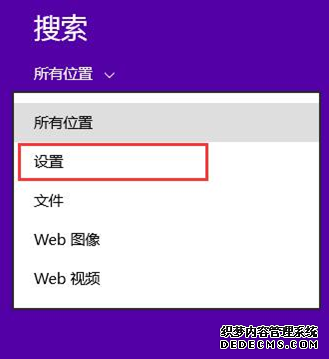
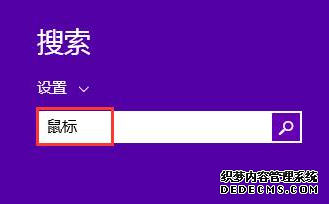 3、在列表中点击选择“鼠标”。
3、在列表中点击选择“鼠标”。 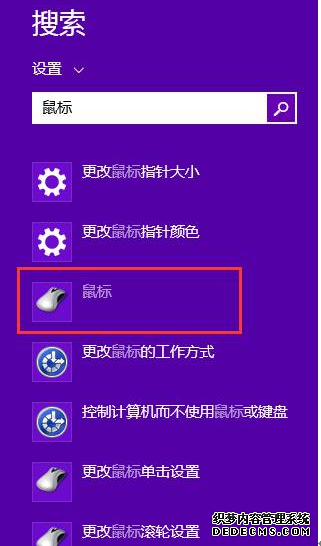 4、在鼠标属性窗口中,切换到“鼠标键”这个选项卡,找到双击速度,我们就可以设置鼠标速度了,设置完成后点击确定保存即可。
4、在鼠标属性窗口中,切换到“鼠标键”这个选项卡,找到双击速度,我们就可以设置鼠标速度了,设置完成后点击确定保存即可。 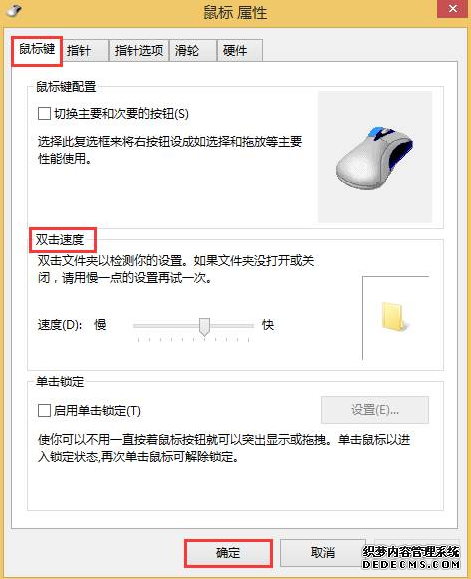 通过上述的步骤操作,我们就能在win8中设置鼠标双击的速度了。如果觉得鼠标速度使用不习惯的朋友可以按照上面的方法进行设置,希望能够帮助到大家。看完上面的教程,有没有什么不懂得地方,欢迎各位提问小编,也希望各位大神指点迷津及共同探讨。
通过上述的步骤操作,我们就能在win8中设置鼠标双击的速度了。如果觉得鼠标速度使用不习惯的朋友可以按照上面的方法进行设置,希望能够帮助到大家。看完上面的教程,有没有什么不懂得地方,欢迎各位提问小编,也希望各位大神指点迷津及共同探讨。
 2、点击“设置”,然后在搜索框中输入“鼠标”二字。
2、点击“设置”,然后在搜索框中输入“鼠标”二字。 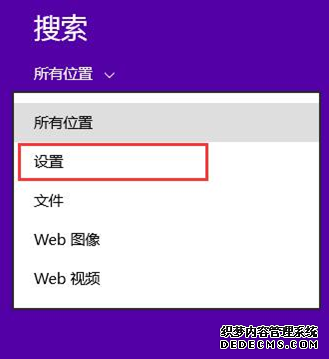
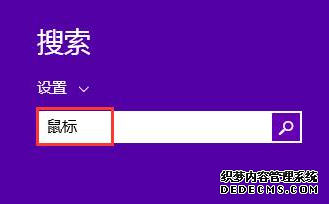 3、在列表中点击选择“鼠标”。
3、在列表中点击选择“鼠标”。 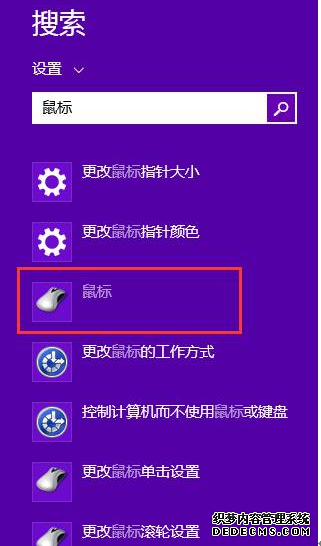 4、在鼠标属性窗口中,切换到“鼠标键”这个选项卡,找到双击速度,我们就可以设置鼠标速度了,设置完成后点击确定保存即可。
4、在鼠标属性窗口中,切换到“鼠标键”这个选项卡,找到双击速度,我们就可以设置鼠标速度了,设置完成后点击确定保存即可。 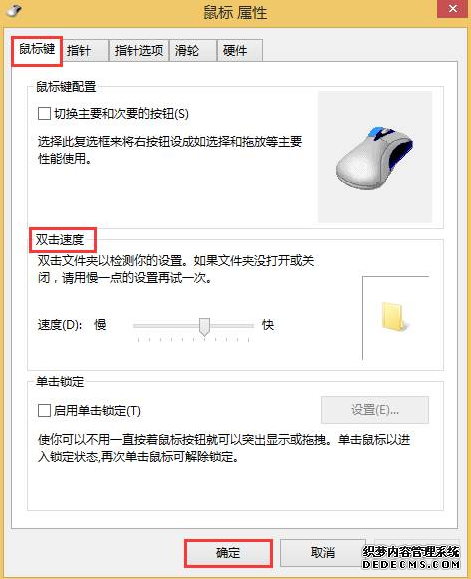 通过上述的步骤操作,我们就能在win8中设置鼠标双击的速度了。如果觉得鼠标速度使用不习惯的朋友可以按照上面的方法进行设置,希望能够帮助到大家。看完上面的教程,有没有什么不懂得地方,欢迎各位提问小编,也希望各位大神指点迷津及共同探讨。
通过上述的步骤操作,我们就能在win8中设置鼠标双击的速度了。如果觉得鼠标速度使用不习惯的朋友可以按照上面的方法进行设置,希望能够帮助到大家。看完上面的教程,有没有什么不懂得地方,欢迎各位提问小编,也希望各位大神指点迷津及共同探讨。 系统重装相关下载
重装系统软件排行榜
重装系统热门教程
- 系统重装步骤
- 一键重装系统win7 64位系统 360一键重装系统详细图文解说教程
- 一键重装系统win8详细图文教程说明 最简单的一键重装系统软件
- 小马一键重装系统详细图文教程 小马一键重装系统安全无毒软件
- 一键重装系统纯净版 win7/64位详细图文教程说明
- 如何重装系统 重装xp系统详细图文教程
- 怎么重装系统 重装windows7系统图文详细说明
- 一键重装系统win7 如何快速重装windows7系统详细图文教程
- 一键重装系统win7 教你如何快速重装Win7系统
- 如何重装win7系统 重装win7系统不再是烦恼
- 重装系统win7旗舰版详细教程 重装系统就是这么简单
- 重装系统详细图文教程 重装Win7系统不在是烦恼
- 重装系统很简单 看重装win7系统教程(图解)
- 重装系统教程(图解) win7重装教详细图文
- 重装系统Win7教程说明和详细步骤(图文)













